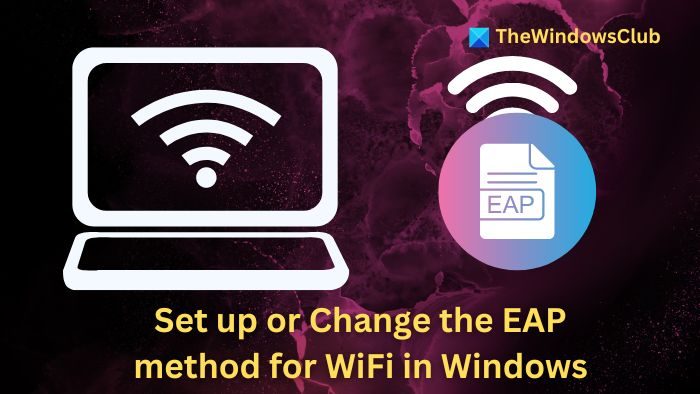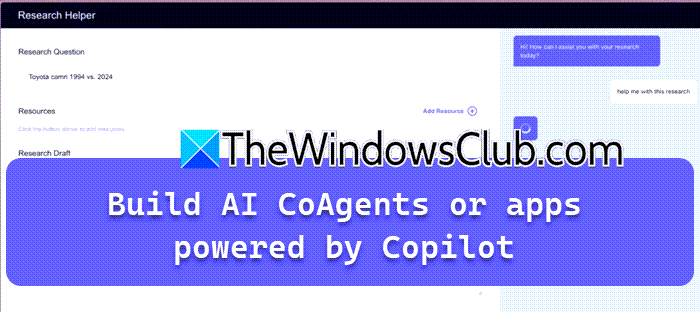Αντιμετωπίσαμε ένα σφάλμα όταν αλλάζουμε τη ζώνη ώρας στον διακομιστή Windows, λέγοντας ότι δεν έχουμε άδεια να συνεχίσουμε. Εάν ένας διαχειριστής δεν έχει δώσει στους τυποποιημένους χρήστες το προνόμιο να αλλάξουν τη ζώνη ώρας, τότε δεν θα μπορείτε να το κάνετε. Ωστόσο, σε ορισμένα σενάρια, ακόμη και ο λογαριασμός με διοικητικό προνόμιο αποτυγχάνει να αλλάξει τη ζώνη ώρας. Σε αυτήν την ανάρτηση, θα συζητήσουμε τι πρέπει να κάνουμε ότανΟ Windows Server δεν είναι σε θέση να αλλάξει τη ζώνη ώρας.
Ημερομηνία και ώρα
Δεν είναι δυνατή η συνέχιση
Δεν έχετε άδεια να εκτελέσετε αυτήν την εργασία.
Επικοινωνήστε με τον διαχειριστή του υπολογιστή σας για βοήθεια.
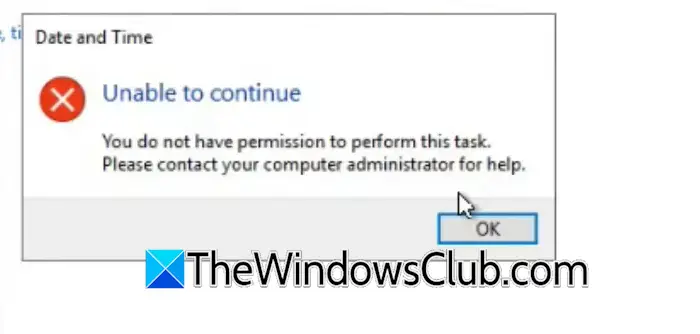
Ζώνη ώρας διακομιστή Windows που δεν έχετε άδεια
Θα πάρετε ως επί το πλείστονΔεν έχετε άδειαΕάν ο διαχειριστής σας περιορίζει να κάνετε οποιεσδήποτε αλλαγές στην ημερομηνία και την ώρα του συστήματός σας. Ακόμη και αν συνδεθείτε με τον λογαριασμό διαχειριστή, η συγκεκριμένη εργασία δεν θα εκτελεστεί με πρόσβαση διαχειριστή. Συζητήσαμε λεπτομερώς αυτό το ζήτημα μαζί με όλες τις πιθανές λύσεις.
Διορθώστε τον διακομιστή των Windows που δεν μπορεί να αλλάξει τη ζώνη ώρας
Εάν ο διακομιστής των Windows δεν είναι σε θέση να αλλάξει τη ζώνη ώρας και βλέπετεΔεν είναι σε θέση να συνεχίσετε, δεν έχετε άδεια να εκτελέσετε αυτήν την εργασίαΜήνυμα σφάλματος, ακολουθήστε τις λύσεις που αναφέρονται παρακάτω.
- Επαναλαμβανθείτε με λογαριασμό με πρόσβαση διαχειριστή
- Δώστε στον χρήστη το προνόμιο να αλλάξετε τη ζώνη ώρας
- Εκτελέστε το Timedate.cpl ως διαχειριστής
- Αλλάξτε την ώρα χρησιμοποιώντας την εντολή tzutil
- Χρησιμοποιήστε την εντολή set-timezone
Ας τα συζητήσουμε λεπτομερώς.
1] επαναλάβετε με λογαριασμό με πρόσβαση διαχειριστή
Όπως αναφέρθηκε προηγουμένως, ο διαχειριστής σας μπορεί να περιορίσει τον λογαριασμό σας από την αλλαγή της ζώνης ώρας, γι 'αυτό σας συνιστούμε να κάνετε ξανά το ίδιο με έναν λογαριασμό που έχει δικαιώματα διαχειριστή. Δεν δίνεται ότι αυτό θα λειτουργήσει, καθώς αυτό το μήνυμα σφάλματος εμφανίζεται μερικές φορές ακόμη και με λογαριασμό διαχειριστή. Σε αυτή την περίπτωση, μπορείτε να προχωρήσετε στην επόμενη λύση.
2] Δώστε στον χρήστη το προνόμιο να αλλάξει τη ζώνη ώρας
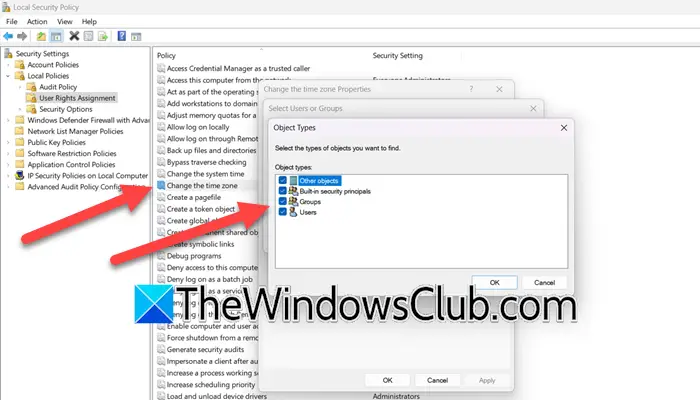
Εάν είστε σε θέση να αλλάξετε τη ζώνη ώρας με το λογαριασμό διαχειριστή, είστε τυχεροί καθώς δεν αντιμετωπίζετε προβλήματα, είναι ακριβώς αυτό, ο οργανισμός σας δεν επιτρέπει στους τυποποιημένους χρήστες να αλλάξουν τη ζώνη ώρας. Ωστόσο, εάν είστε διαχειριστής διακομιστή και θέλετε να επιτρέψετε σε έναν τυποποιημένο χρήστη να αλλάξει τη ζώνη ώρας, μπορείτε να ακολουθήσετε τα βήματα που αναφέρονται παρακάτω.
- Ανοίγω τοΤοπική πολιτική ασφαλείαςστο διακομιστή αναζητώντας το από το μενού Έναρξης.
- Τώρα, μεταβείτε στοΡυθμίσεις ασφαλείας> Τοπικές πολιτικές> Αντιστοίχιση δικαιωμάτων χρηστών.
- Μετακινηθείτε και αναζητήστε τοΑλλαγή ζώνης ώραςπολιτική.
- Κάντε διπλό κλικ σε αυτό για να ανοίξετε και στη συνέχεια κάντε κλικ στο κουμπίΠροσθέστε χρήστες ή ομάδα.
- Κλικ στοΤύποι αντικειμένων,τσιμπούριΟμάδεςΑπό τους τύπους αντικειμένων και, στη συνέχεια, κάντε κλικ στο OK.
- Τότε, στοΕισαγάγετε τα ονόματα αντικειμένων για να επιλέξετεπεδίο, εισαγάγετε τη λέξηΧρήστεςκαι κάντε κλικΕΝΤΑΞΕΙστα υπόλοιπα κουτιά μέχρι να φύγουν.
- Κλικ στοΕφαρμογή> Εντάξει.
Αφού κάνετε τις προαναφερθείσες αλλαγές, μπορείτε να κλείσετε το παράθυρο και στη συνέχεια να επανεκκινήσετε το μηχάνημά σας. Μόλις ολοκληρωθεί, ελέγξτε εάν το ζήτημα έχει επιλυθεί.
3] Εκτελέστε το timedate.cpl ως διαχειριστής
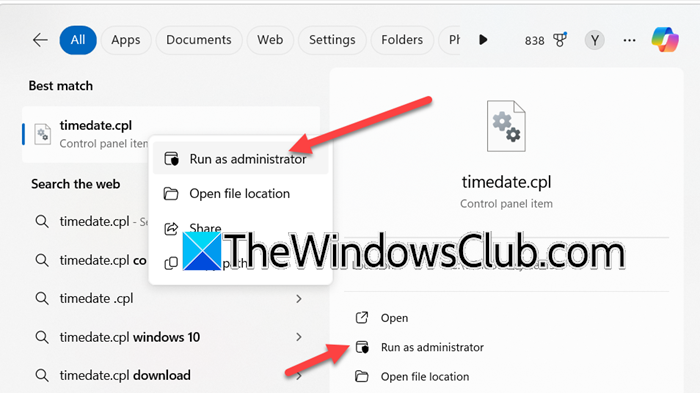
Όταν προσπαθήσαμε να αλλάξουμε τη ζώνη ώρας από τον πίνακα ελέγχου, συναντήσαμε το εν λόγω σφάλμα. Έτσι, ιδανικά, πήγαμε στις ρυθμίσεις, αλλά ακόμα και τότε λάβαμε ένα σφάλμα που μας απαγορεύει να κάνουμε τις αλλαγές. Αυτό που συμβαίνει εδώ είναι ότι παρόλο που ο λογαριασμός έχει προνόμιο διαχειριστή, η επιλογή αλλαγής της ημερομηνίας και της ώρας δεν ανοίγει ως διαχειριστής. Έτσι, πρέπει να χτυπήσετε το Win + S, πληκτρολογήστε"Timedate.cpl",Κάντε δεξί κλικ στην καταχώρηση και επιλέξτεΤρέχει ως διαχειριστής,Εναλλακτικά, κάντε κλικ στην επιλογή εκτέλεσης ως επιλογή διαχείρισης που βρίσκεται στη δεξιά ενότητα. Κάντε κλικ στο κουμπί Ναι όταν εμφανιστεί η γραμμή UAC και, στη συνέχεια, αλλάξτε τη ζώνη ώρας. Ας ελπίσουμε ότι θα κάνει το τέχνασμα για εσάς.
4] Αλλάξτε την ώρα χρησιμοποιώντας την εντολή tzutil
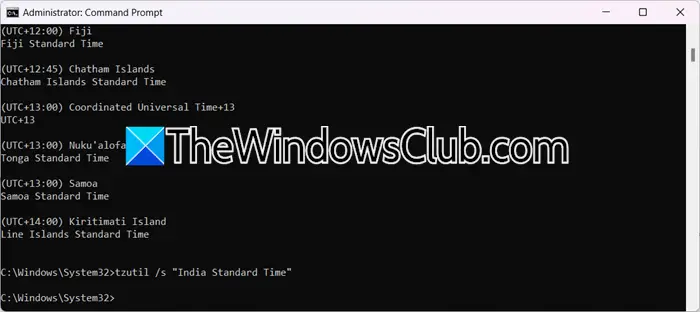
ΟτζάτιλΗ εντολή στα Windows είναι ένα βοηθητικό πρόγραμμα που χρησιμοποιείται για τη διαχείριση και τη διαμόρφωση της ζώνης ώρας του συστήματος. Πρόκειται για το "βοηθητικό πρόγραμμα ζώνης ώρας" και επιτρέπει στους χρήστες να εμφανίζουν, να ρυθμίζουν και να καταγράφουν ζώνες χρόνου μέσω της γραμμής εντολών. Εάν δεν μπορείτε να αλλάξετε τη ζώνη ώρας χρησιμοποιώντας τη μέθοδο που αναφέρθηκε προηγουμένως, δοκιμάστε αυτήν την εναλλακτική λύση. Να το κάνετε αυτό, ανοίξτε τοΠροτροπή εντολώνως διαχειριστής.
Τώρα, εκτελέστε την ακόλουθη εντολή για να δείτε όλες τις ζώνες ώρας διαθέσιμες για εσάς.
tzutil /lΜόλις έχετε τη λίστα των ζωνών χρόνου, μπορείτε να σημειώσετε το όνομα της ζώνης ώρας που θέλετε να επιλέξετε και στη συνέχεια να εκτελέσετε την ακόλουθη εντολή.
tzutil /s "India Standard Time"
Πρέπει να αντικαταστήσετε το "India Standard Time" με το σωστό αναγνωριστικό ζώνης ώρας σύμφωνα με την προτίμησή σας.
5] Χρησιμοποιήστε τοΕντολή set-timezone
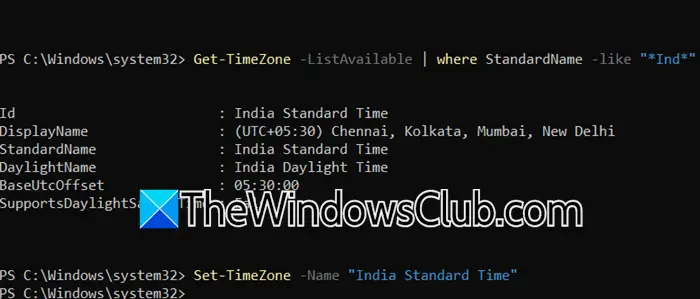
Εναλλακτικά, μπορείτε να χρησιμοποιήσετε τοΕντολή set-timezone στο PowerShell για να ορίσετε μια ζώνη ώρας. Να το κάνετε αυτό, ανοίξτεPowerShellως διαχειριστής και στη συνέχεια εκτελέστε την ακόλουθη εντολή.
Get-TimeZone -ListAvailable
Αυτό θα σας δώσει μια λίστα με όλες τις διαθέσιμες ζώνες ώρας. Ωστόσο, εάν θέλετε να περιορίσετε την αναζήτησή σας, μπορείτε να χρησιμοποιήσετε τον αγωγό (|) για να προσθέσετε το φίλτρο. Έτσι, η εντολή θα έμοιαζε κάτι σανGet-TimeZone -ListAvailable | where StandardName -like "*Ind*". Μπορείτε να αντικαταστήσετε το "Ind" με το όνομα της χώρας σας.
Στη συνέχεια, εκτελέστε την ακόλουθη εντολή για να ρυθμίσετε τη ζώνη ώρας.
Set-TimeZone -Name "ID"
Αντικαταστήστε το "id", με το αναγνωριστικό της ζώνης ώρας σας, οπότε, στην περίπτωσή μου, η εντολή θα είναιSet-TimeZone -Name "India Standard Time".
Αυτό είναι!
Ανάγνωση:
Πώς μπορώ να αλλάξω τη ζώνη ώρας σε διακομιστή Windows;
Για να αλλάξετε τη ζώνη ώρας σε έναν διακομιστή Windows, μπορείτε να ανοίξετε το τρέξιμο και, στη συνέχεια, πληκτρολογήστε"ms-settings:dateandtime" και στη συνέχεια χτυπήστε εντάξει. Τώρα, αυτό θα ανοίξει ένα παράθυρο που θα σας επιτρέψει να αλλάξετε την ημερομηνία και την ώρα μαζί με τη ζώνη ώρας του διακομιστή σας.
Ανάγνωση:
Ο διακομιστής των Windows αλλάζει τη ζώνη ώρας
Τα Windows δεν θα επιλέξουν αυτόματα τη ζώνη ώρας σας και η επιλογή θα είναι γκρίζα εάν η τοπική υπηρεσία είναι απενεργοποιημένη. Για να το ενεργοποιήσετε, ανοίξτεΡυθμίσεις,και πηγαίνωΠροστασία προσωπικών δεδομένων & ασφάλεια> δικαιώματα εφαρμογών.Στη συνέχεια ενεργοποιήστεΥπηρεσίες τοποθεσίας.Μπορείτε να ελέγξετε την ανάρτησή μας για να μάθετε τι να κάνετε εάν το.
Διαβάστε επίσης:.